Cosa sapere
- Se il microfono del tuo iPhone non funziona, potrebbe trattarsi di un problema software. Prova a verificare la disponibilità di aggiornamenti e a riavviare il dispositivo.
- Pulisci le porte del microfono e rimuovi la custodia del telefono per assicurarti che nulla stia bloccando il microfono.
- Controlla le tue impostazioni sulla privacy. Il tuo iPhone può impedire ad app specifiche di utilizzare il microfono.

Può essere incredibilmente frustrante quando il microfono del tuo iPhone non funziona. Perdere questo componente critico significa che altre funzioni essenziali smettono di funzionare, come telefonate, FaceTime, Siri, riconoscimento vocale, ecc. In questo articolo, esamineremo alcune possibili soluzioni per aiutarti a risolvere il problema con il microfono dell'iPhone.
Salta a:
- Risoluzione dei problemi Il microfono dell'iPhone non funziona
- Come controllare gli aggiornamenti su iPhone
- Come modificare l'uscita audio su iPhone
- Come pulire il microfono dell'iPhone
- Le custodie possono bloccare il microfono
- Come modificare le impostazioni del microfono dell'iPhone
Risoluzione dei problemi Il microfono dell'iPhone non funziona
Se ti stai chiedendo: "Perché il mio microfono non funziona?" o se le persone non riescono a sentirti sul tuo iPhone, siamo qui per aiutarti! Il microfono è uno dei componenti più importanti di qualsiasi telefono, quindi se smette di funzionare, devi assolutamente ripararlo il prima possibile. Abbiamo alcune soluzioni che possono aiutare a risolvere il problema. Per ulteriori soluzioni rapide per iPhone, assicurati di farlo iscriviti per il nostro suggerimento gratuito del giorno notiziario.
Come controllare gli aggiornamenti su iPhone
Quando risolvi i problemi di qualsiasi dispositivo tecnologico, devi prima confermare di esserlo utilizzando il software più recente. Se è stato introdotto un bug in una versione precedente, un nuovo aggiornamento potrebbe aiutare a risolvere il problema.
- Apri il Impostazioni app.

- Rubinetto Generale.
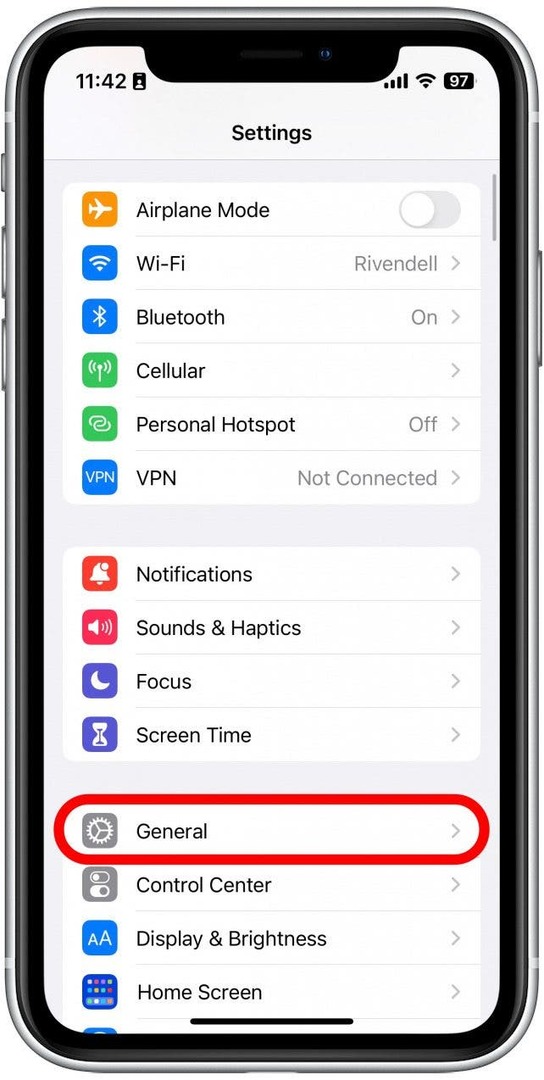
- Rubinetto Aggiornamento software.
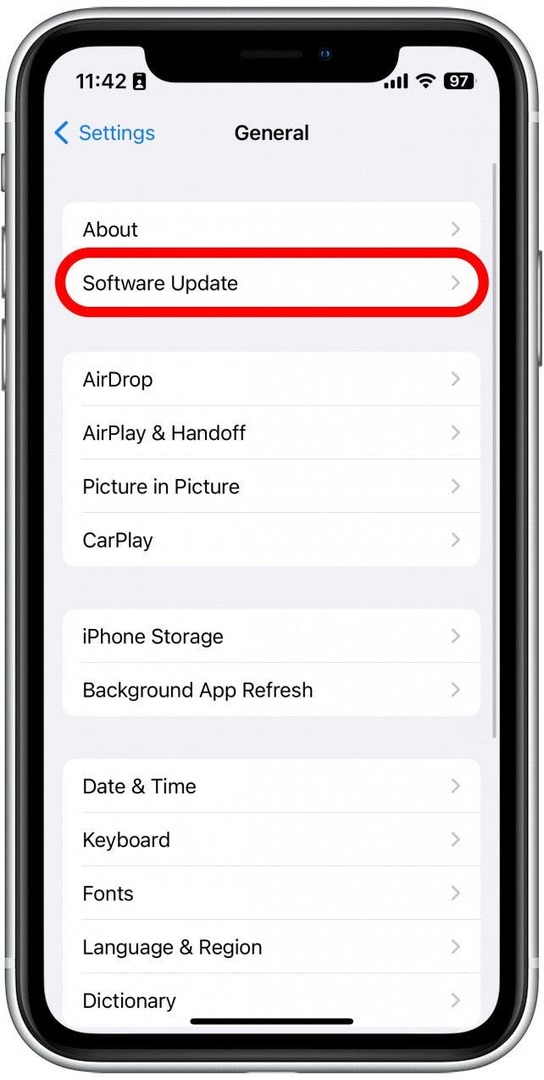
- Se il tuo iPhone è aggiornato, vedrai una schermata simile a quella qui sotto. Se vedi un Scarica e installa pulsante, assicurati di toccarlo per installare l'aggiornamento disponibile.
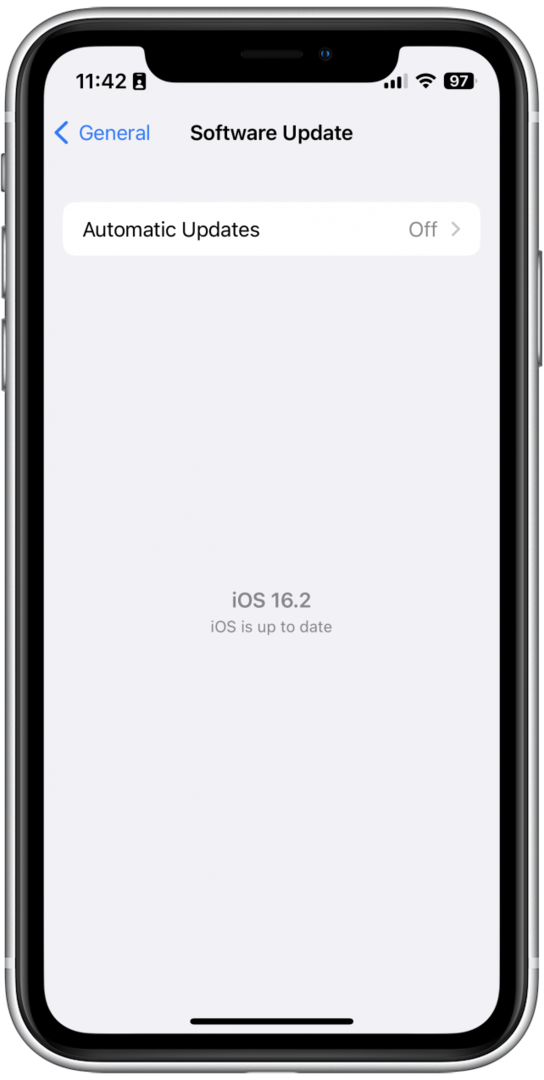
Indipendentemente dal fatto che ci sia o meno un aggiornamento, la prossima cosa che dovresti provare è riavviare il tuo iPhone. Puoi farlo tenendo premuto il pulsante di accensione e uno dei pulsanti del volume finché non viene visualizzato il menu delle opzioni di alimentazione. Quindi, fai scorrere l'interruttore di accensione verso destra per spegnere il dispositivo. Attendi qualche secondo, quindi tieni premuto il pulsante di accensione per riaccenderlo.
Come modificare l'uscita audio su iPhone
Se il microfono del tuo iPhone non funziona, potresti voler controllare le impostazioni di uscita audio. Se disponi di accessori audio, come AirPods, collegati, il tuo telefono potrebbe indirizzare l'audio del microfono a un'altra sorgente.
- Scorri verso il basso dall'alto a destra per aprire il Centro di controllo.
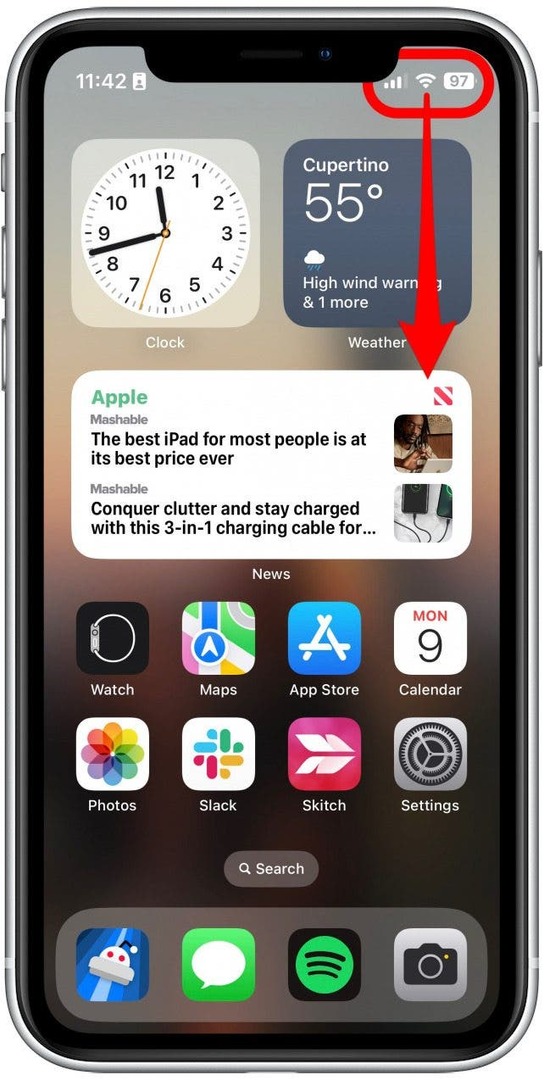
- Tocca e tieni premuti i controlli multimediali.
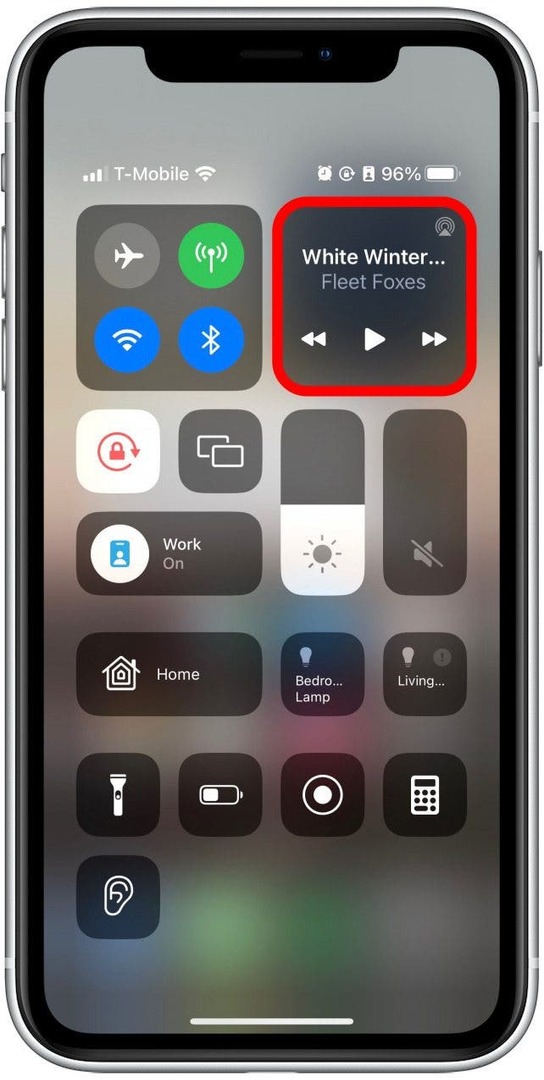
- Clicca il AirPlay icona. Dovrebbe apparire come un triangolo con dei cerchi che si irradiano da esso. Se hai AirPods connesso, potresti invece vedere un'icona AirPods.
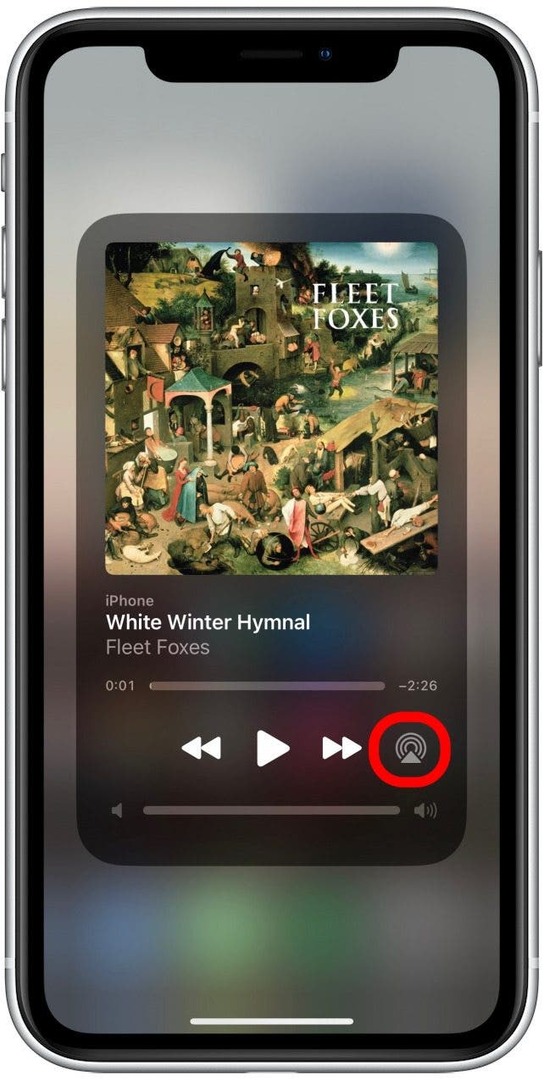
- Qui vedrai un elenco di dispositivi audio collegati.
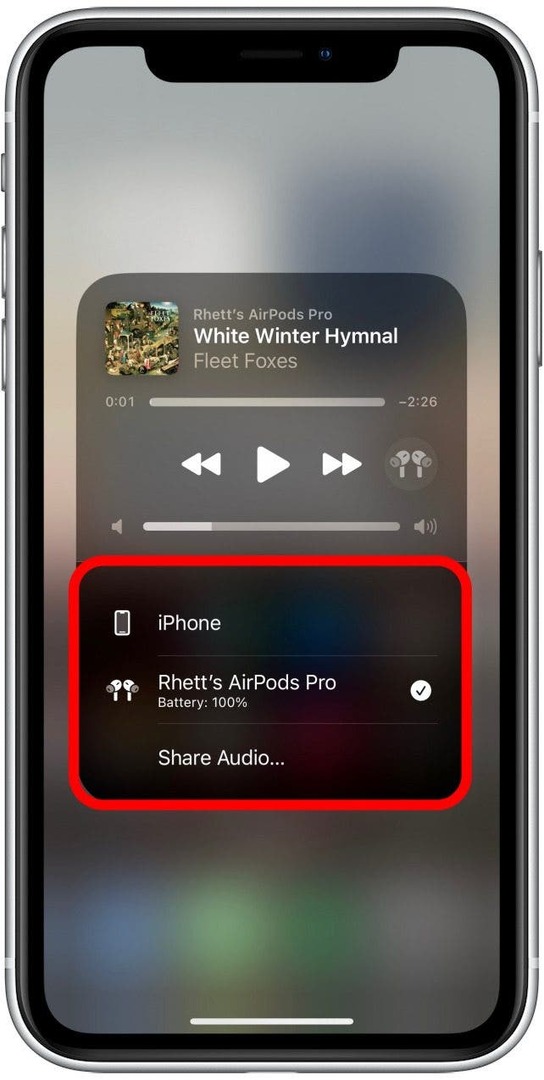
- Rubinetto i phone per passare l'uscita audio al telefono.
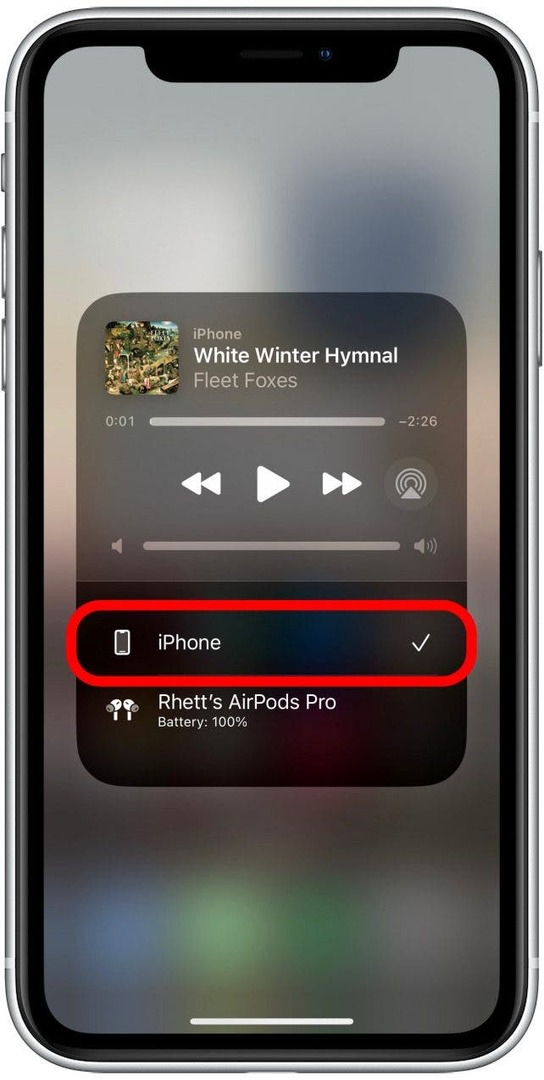
Ora che hai confermato che l'audio viene indirizzato al tuo telefono, prova il tuo microfono effettuando una telefonata o registrando un breve videoclip.
Come pulire il microfono dell'iPhone
Se il microfono del tuo iPhone non funziona o se sembra che le persone non ti sentano molto bene, il problema potrebbe anche essere che la porta del microfono ha raccolto polvere e deve essere pulita. Puoi farlo abbastanza facilmente usando uno spazzolino da denti asciutto o un batuffolo di cotone.
Dov'è il microfono su iPhone? L'iPhone ha tre microfoni in totale. A seconda del modello che possiedi, il tuo iPhone potrebbe avere un aspetto leggermente diverso rispetto ai diagrammi seguenti. Tuttavia, la posizione approssimativa dei tre microfoni dell'iPhone è generalmente la stessa su tutti i modelli fino all'iPhone 8. Il primo si trova a sinistra ea destra della porta del fulmine nella parte inferiore del telefono. Vedrai due ritagli che ospitano entrambi gli altoparlanti e il microfono inferiore:
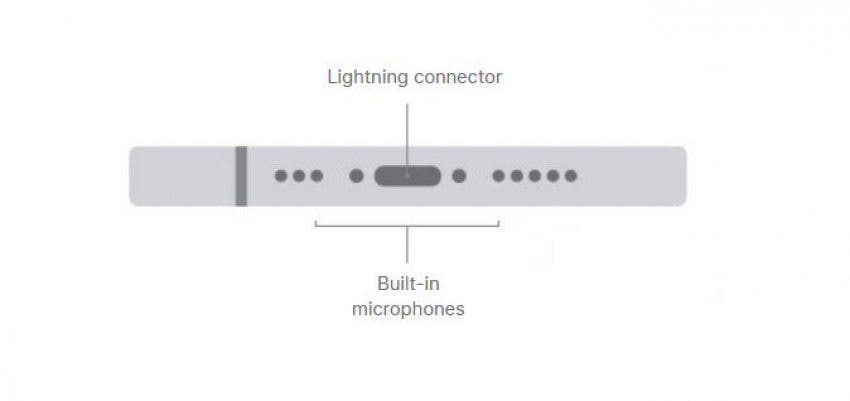
Immagine per gentile concessione di Apple.com
Il secondo microfono si trova nella parte superiore del telefono nella griglia dell'altoparlante:
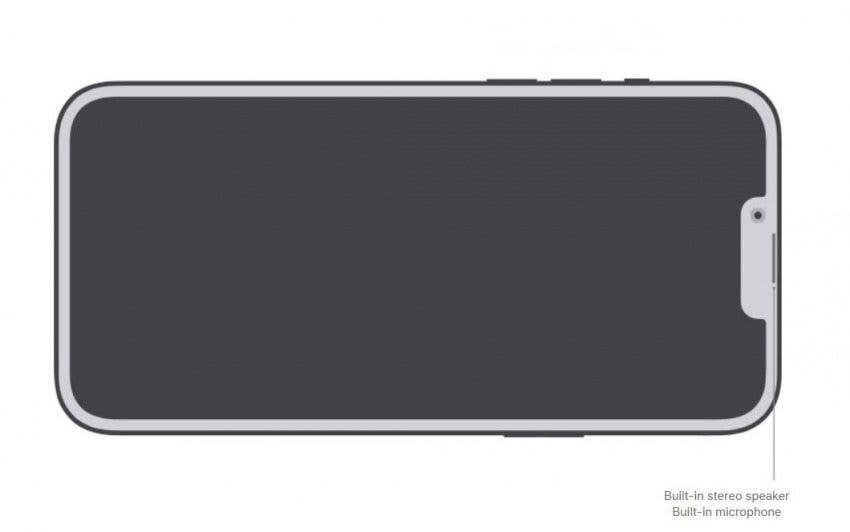
Immagine per gentile concessione di Apple.com
Il terzo microfono si trova sul retro del telefono. A seconda del modello di iPhone che possiedi, la posizione esatta potrebbe essere leggermente diversa, ma sarà sempre vicino agli obiettivi della fotocamera:
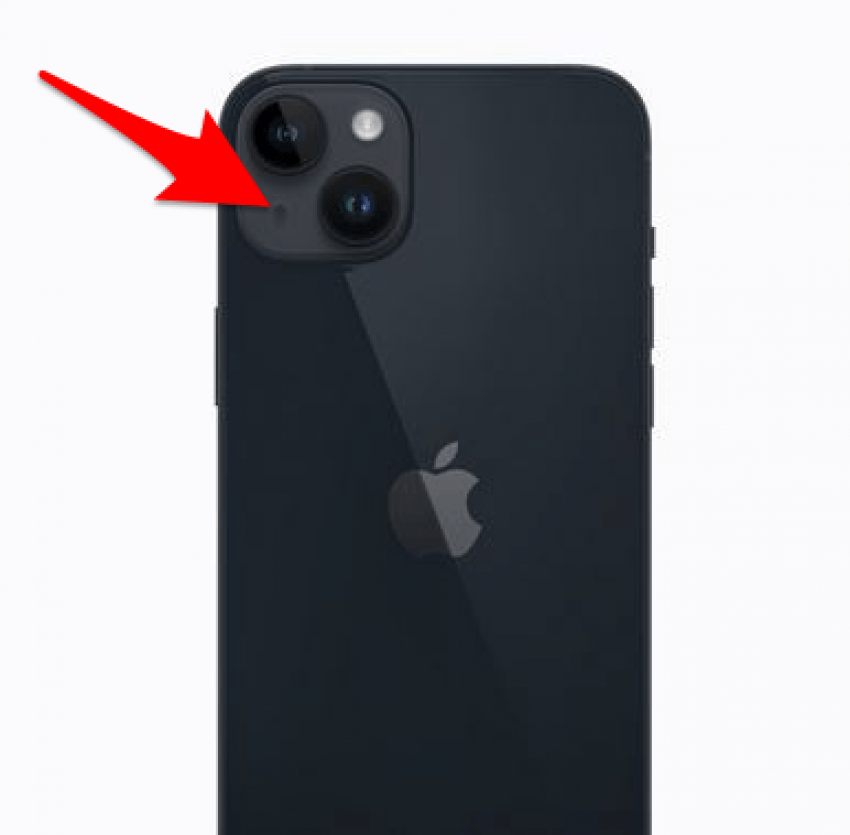
Immagine per gentile concessione di Apple.com
Dopo aver pulito i microfoni, puoi metterli alla prova effettuando una telefonata o registrando un breve videoclip. Se anche i tuoi altoparlanti ti stanno dando problemi, controlla come pulisci gli altoparlanti del tuo iPhone.
Le custodie possono bloccare il microfono
Se tu usa una custodia con il tuo iPhone, potrebbe bloccare il microfono, rendendo più difficile captare i suoni. Prova a rimuovere la custodia, quindi prova il microfono effettuando una telefonata, utilizzando memo vocali o registrando un breve video. Se il tuo microfono sembra funzionare meglio senza la custodia, potresti voler investire in una custodia diversa.
Come modificare le impostazioni del microfono dell'iPhone
Se riscontri problemi solo con il microfono in un'app specifica, il problema potrebbe riguardare semplicemente le impostazioni sulla privacy. L'iPhone offre opzioni di privacy per impedisci alle app di ascoltare il tuo microfono, quindi se l'impostazione è disattivata, il microfono non funzionerà in determinate app.
- Apri il Impostazioni app.

- Scorri verso il basso e tocca Privacy e sicurezza.
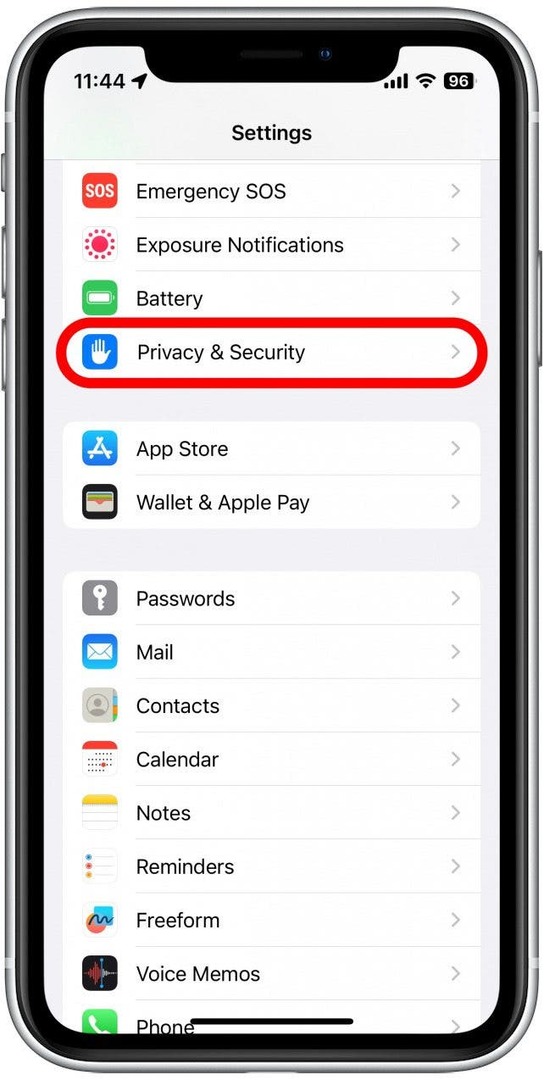
- Rubinetto Microfono.
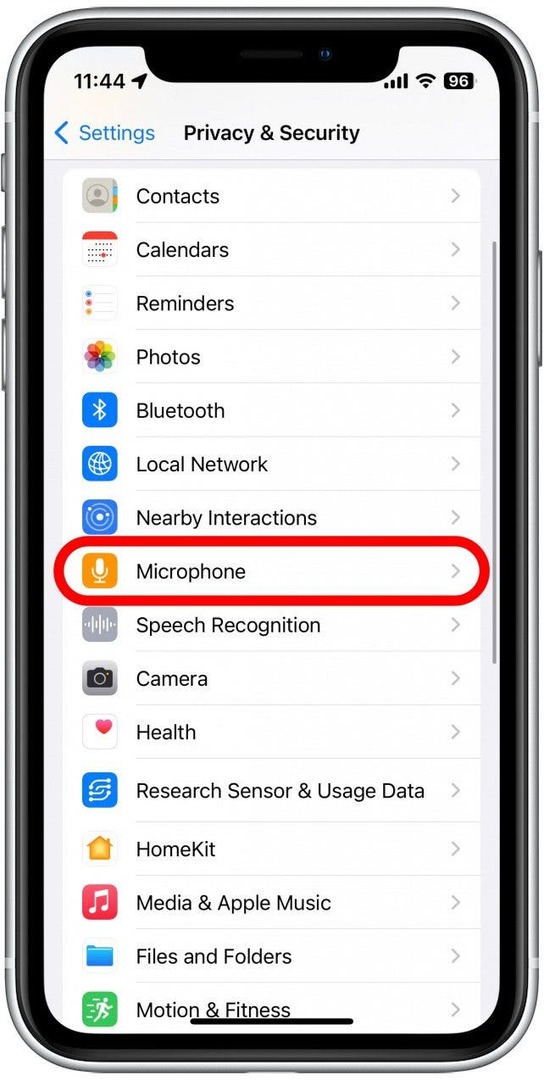
- Trova l'app che richiede l'accesso al microfono e tocca l'interruttore accanto ad essa. Quando l'interruttore è verde, quell'app ha accesso al microfono.
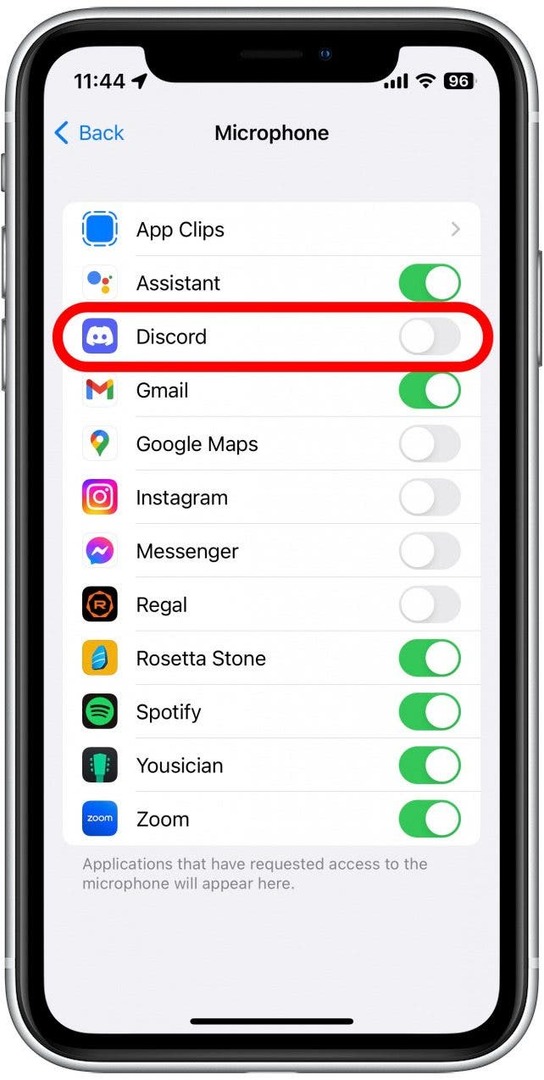
Successivamente, puoi tornare all'app che ti ha dato problemi e verificare se il microfono funziona ora.
Si spera che una delle soluzioni di cui sopra abbia funzionato per te. Tuttavia, se il microfono del tuo iPhone non funziona anche dopo aver provato tutti i passaggi che abbiamo suggerito, potresti riscontrare un problema hardware. In tal caso, dovrai contattare l'assistenza Apple o visitare un Apple Store per ulteriore assistenza. Quindi, scoprilo come riparare il microfono AirPods che non funziona!